マイクラを起動させたら、さっそくシングルプレイを始めてみましょう。この記事ではシングルプレイでサバイバルワールドを作る手順とマイクラのスタート画面(タイトル画面)の操作方法、そして生成するワールドのカスタマイズについて詳しく解説します。JE/BE対応です。
シングルプレイでサバイバルワールドを作る手順
シングルプレイは自分一人でマイクラを遊ぶモードです。友達とのマルチプレイも楽しいですが、まずはシングルプレイのサバイバルモードでワールドを作成してみましょう。Java版と統合版(BE)で操作が異なるので、最初にJava版から解説していきます。Java版でサバイバルワールドを作るには、以下の手順で操作します。
- ランチャーでマイクラを起動
- ワールドを新規作成
- 遊んだらセーブして終了
ランチャーでマイクラを起動
マインクラフトランチャーを起動してプレイボタンを押します。
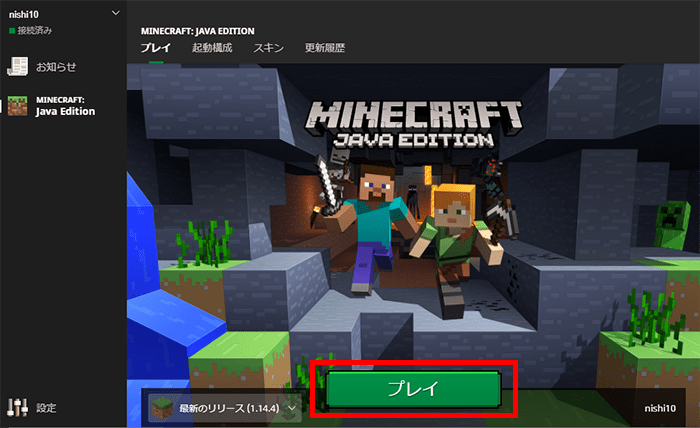
ランチャーでも様々な操作ができるのですが、今回はデフォルトの設定でシングルプレイをするのでプレイボタンを押すだけでOKです。古いバージョンを使ったり画面のサイズを変更して起動したい場合は、以下の記事を参考に設定してみてください。
スタート画面の操作方法
マイクラのスタート画面が表示されたら、「シングルプレイ」というボタンを押しましょう。
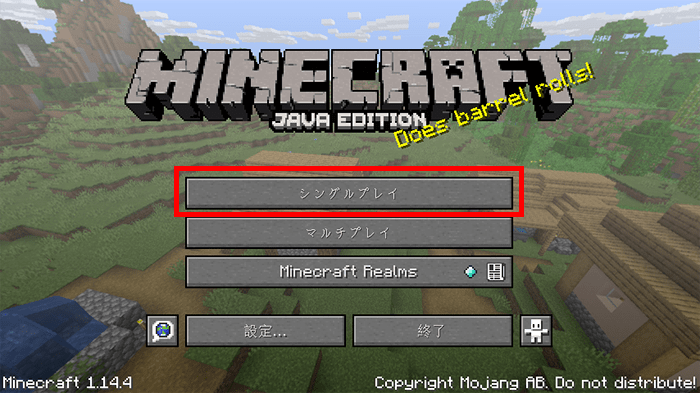
「シングルプレイ」を押すと、下のようなワールドの選択画面が開きます。
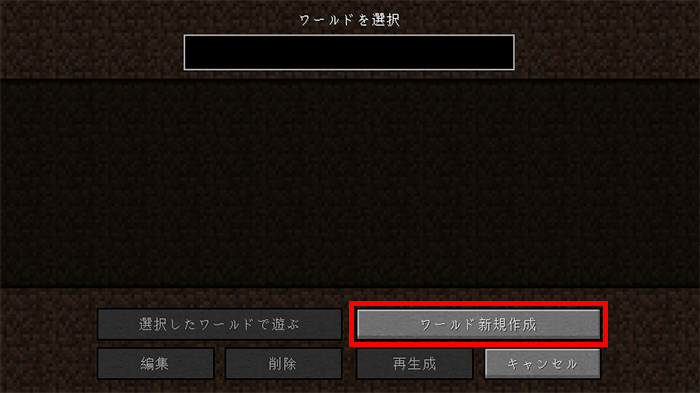
この画面には作成したワールドが一覧表示されます。まだワールドを作っていなければ上の画像のように空っぽです。ここから右下の「ワールド新規作成」ボタンを押して、サバイバルワールドを作っていきます。
ワールド新規作成画面が開きます。
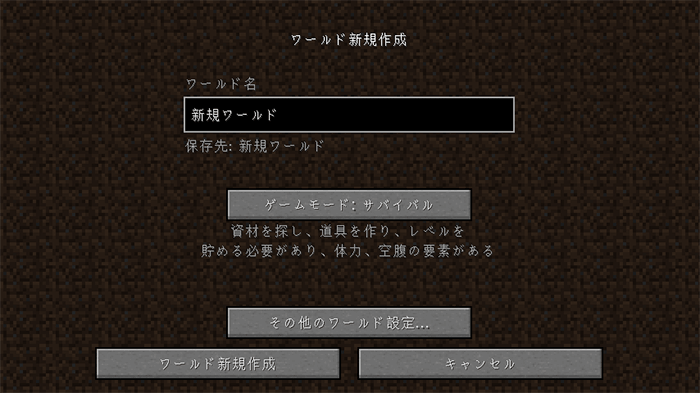
ワールド名には「新規ワールド」と記載されています。これをわかりやすいものに変えましょう。新規ワールドのままでも始めることができますが、新規ワールドがたくさん増えてくるとどれがどれだかわからなくなってしまうので簡単な名前はつけておいたほうがいいです。
「nishi_world」にしました。もちろん日本語にしてもOKです。
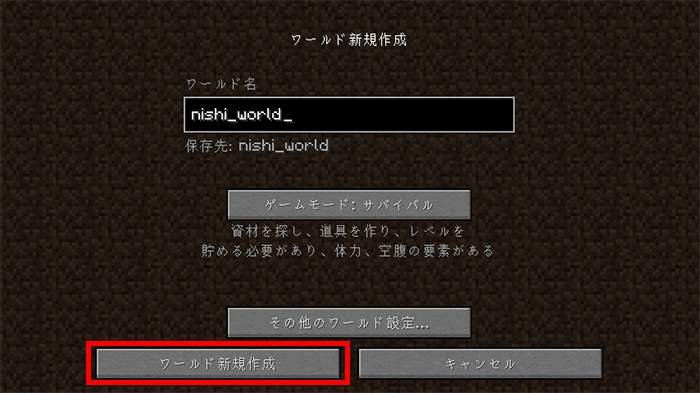
ワールド名を入力したら、中央のボタンに「ゲームモード:サバイバル」と表示されていることを確認して画面下部の「ワールド新規作成」ボタンを押します。
ボタンを押すと、ワールドが生成されていきます。
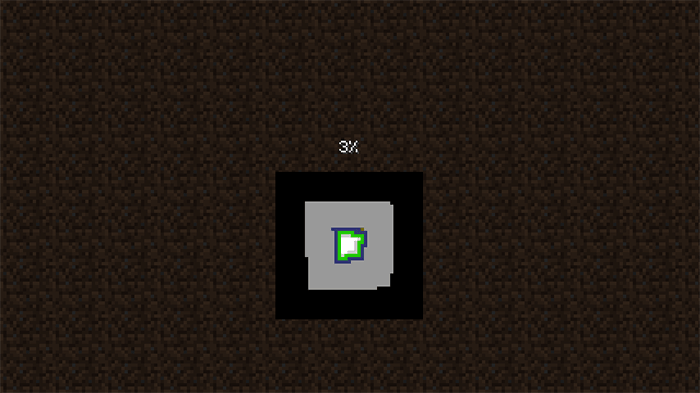
少し待つと、プレイ画面が開きます。これでサバイバルワールドの作成が完了です。
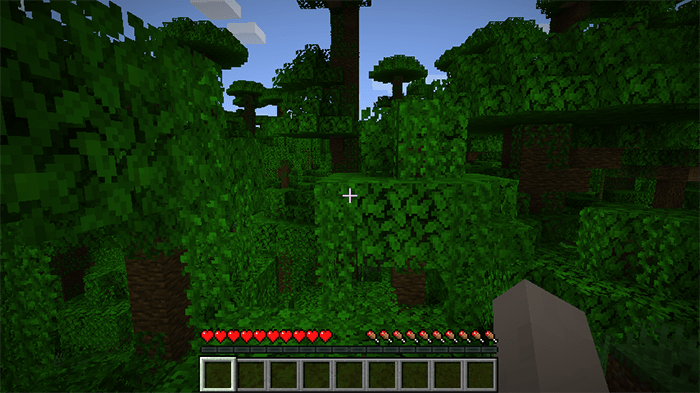
作ったワールドをセーブして終了する
作成したワールドのセーブ(保存)は、プレイ画面でEscキーを押すと表示されるゲームメニューから行うことができます。
キーボード左上の「Escキー」を押すとゲームメニューが開きます。
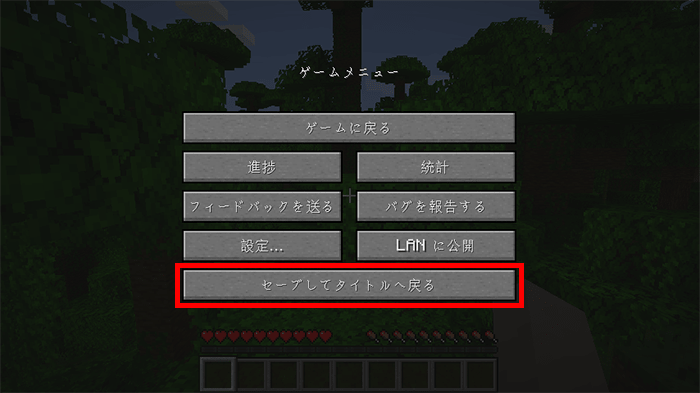
このメニューの中の「セーブしてタイトルへ戻る」を押すと、ワールドがセーブされタイトル画面(スタート画面)に戻ります。その画面で「終了」ボタンを押せばゲームを終了することができます。
続きからプレイするときは、ワールドデータ一覧の中から今作ったサバイバルワールドを選択して「選択したワールドで遊ぶ」ボタンを押すか、サムネイル画像に表示される再生ボタンをクリックすればOKです。
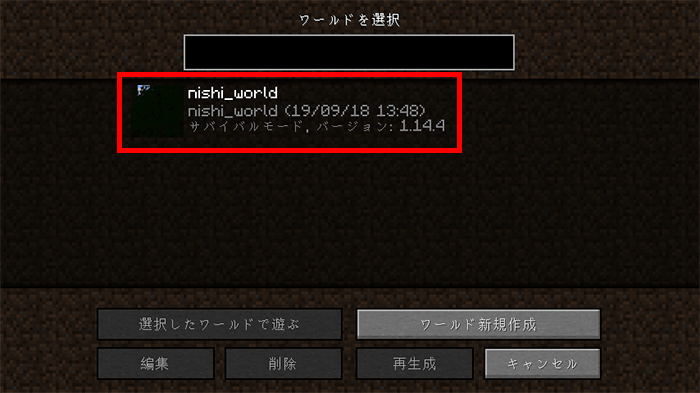
その他のボタンの使い方
スタート画面にはシングルプレイボタンの他にもいろいろなボタンがあります。
| マルチプレイ | マルチプレイでマイクラを遊ぶときに使うボタンです。 |
|---|---|
| Minecraft Realms | Mojang公式のサーバーを使ってマルチプレイするときに使うボタンです。 |
| 設定 | 設定画面を開くことができるボタンです。 |
| 終了 | 押すとマイクラを終了させることができます。 |
| 言語の選択 | 設定ボタンの左のボタンを押すと言語の設定画面を開くことができます。 |
| アクセシビリティ | 終了ボタンの右のボタンを押すとアクセシビリティ設定の画面を開くことができます。 |
| コピーライト | 押すとエンドロールを見ることができます。 |
マルチプレイ
「マルチプレイ」ボタンは、一つのワールド内で複数人と同時に遊びたいときに使うボタンです。マルチプレイはサーバーを立てるかLANにワールドを公開することで行うことができます。自宅内(同一LAN内)の複数のPCでするのであれば、以下のような簡単な手順でマルチプレイが可能です。
- パソコンAでワールドを開きゲームメニューの「LANに公開」を押す
- パソコンBのスタート画面を開き「マルチプレイ」を押す
- パソコンBで公開されているワールドを選択して「サーバーに接続」を押す
家族で簡単にマルチプレイをすることができます。

マルチプレイをやめるには、パソコンBでゲームメニューをひらいて「切断」をクリックするか、ホスト側(パソコンA)がワールドを閉じればOKです。
Minecraft Realms
Minecraft Realms(マインクラフトレルムズ)は、Mojang公式のサーバーレンタルサービスです。月額利用料が発生しますが、サーバーを立てるのに前提知識を必要とせず、個人のマルチサーバーを気軽に運営することができるようになっています。
ボタンをクリックすると、このような画面が表示されます。
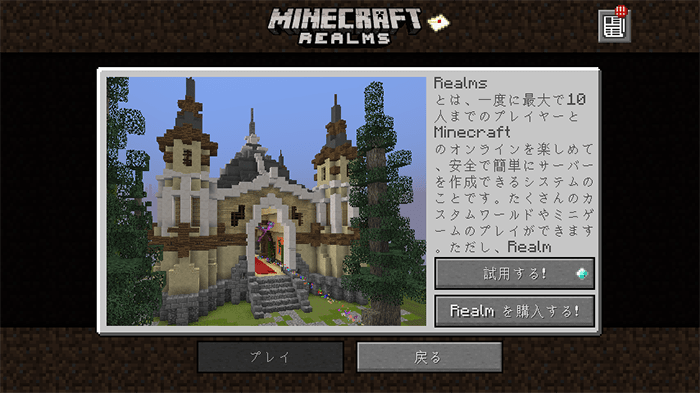
料金は、自動更新のプランだと月額904円、30日間一括払いだと1130円です。90日、180日と契約期間を長くすると割引率が高くなります。カスタムワールドやミニゲームが用意されているようなので、マルチプレイをよくする人は契約を検討してみてもいいかもしれません。
設定
設定ボタンをおすと、各種設定を行うことができます。初期設定でよく行うのは、ビデオ設定と操作設定です。ビデオ設定ではグラフィックに関する設定をすることができ、操作設定ではWで前進、Sで後退、AとDで横移動といったキーの割当を変更することができます。
ビデオ設定については以下の記事で詳しく解説しているので、合わせて読んでみてください。
その他
設定ボタンの左側にある地球のようなマークは、言語の変更用ボタンです。ゲームで使用する言語を変えたいときに使います(「設定」の中でも変更可能)。設定の右の終了ボタンを押すとマインクラフトを終了させることができ、そのさらに右の人形のボタンを押すと「アクセシビリティ設定」の画面を開くことができます。
アクセシビリティ設定の中には「自動ジャンプ」の設定項目があります。自動ジャンプはプレイヤーが歩いているときにスペースキーでジャンプしなくても自動で1段の段差をのぼってくれる便利な機能ですが、私の場合は意図しないところでプレイヤーにジャンプされると酔ってしまうので、いつもオフにしています。
右下のコピーライトの表記は、クリックするとエンドロールを表示させることができます。
表示されるエンドロール。
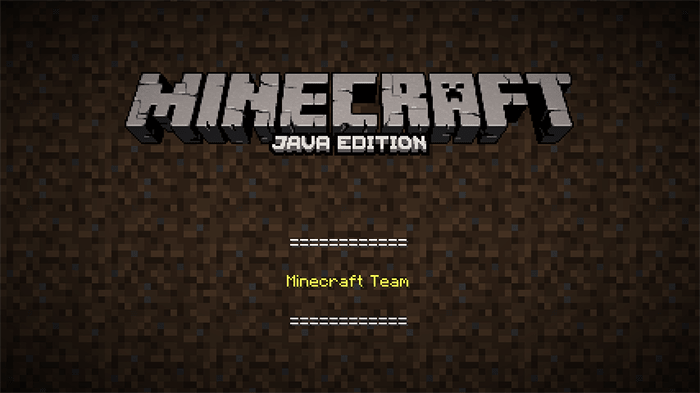
このエンドロールは、ジ・エンドのエンダードラゴンを倒したときに流れるものと同じです。ゲームをクリアしていない状態でも見ることができてしまいます。
統合版(BE)の操作手順
Switchやスマホ、Windows10のマイクラでもJava版と同じように、
- マイクラを起動する
- ワールドを新規作成
- セーブして終了
という手順でサバイバルワールドを作ることができます。
世界を新しく作成
マイクラを起動してスタート画面を表示させ、「遊ぶ」のボタンを押します。
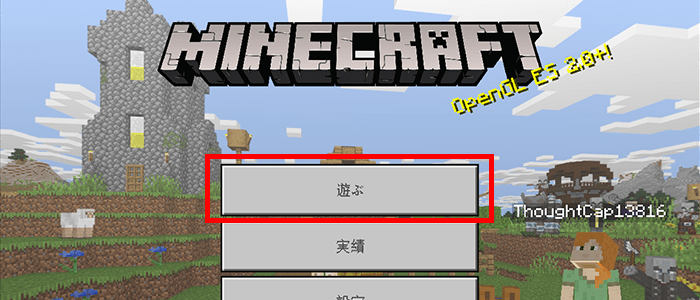
保存されているワールド一覧が表示されます。初めてやるときはセーブデータが何もないはずなので、「新しく作る」を押します。
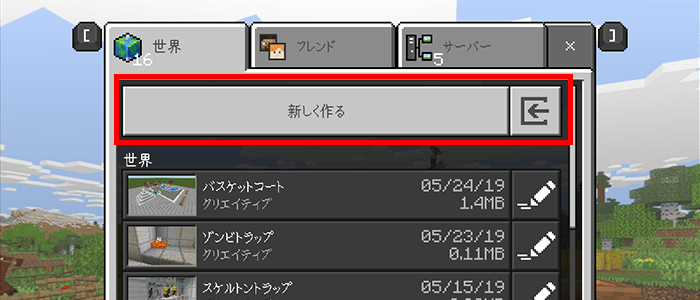
ちなみに上の「新しく作る」ボタンの右端の矢印ボタンを押すと、保存したワールドデータのファイルを読み込んでワールドを生成することができます。
使用可能なテンプレートが表示されたら、「世界を新しく作成」を押します。
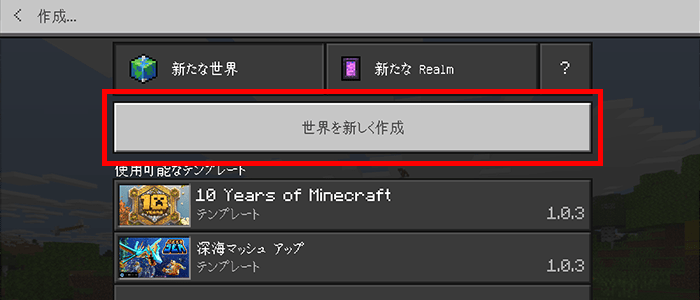
ワールド名とゲームモードを決める
ワールドの編集画面が表示されたら「世界の名前」の入力欄に好きなワールド名を入力し、左上の「作る」ボタンをおしましょう。
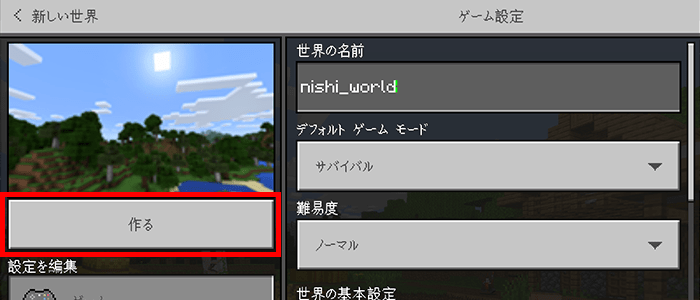
ワールド生成中。ちょっと気になるコメントが表示されます。
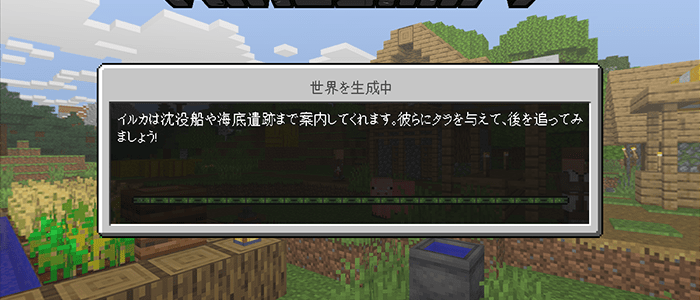
少し待つと、プレイ画面が表示されます。
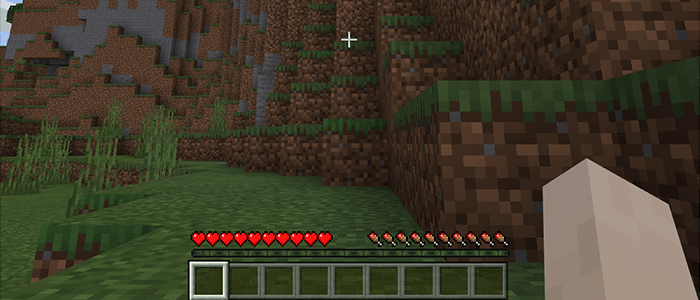
セーブして終了する
ワールドをセーブして終了するときは、ゲームメニューを開いて「セーブして終了」を選択します。
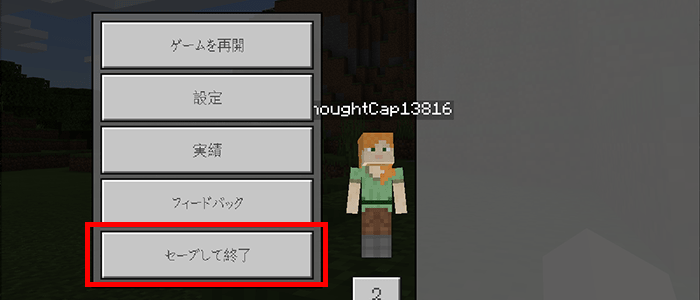
続きから始めるときは、ワールド一覧で作ったワールドを選択すればOKです。

その他のボタンの操作方法
統合版のスタート画面には「遊ぶ」ボタンの他に、「実績」「設定」「マーケットプレイス」「フィードバック」「スキン」のボタンが用意されています。
実績
実績のボタンを押すと、これまでに達成した実績や、実績の進捗状況を確認することができます。実績は全部で103個あり、達成すると画面左上のトロフィーのパーセンテージが高まっていきます。
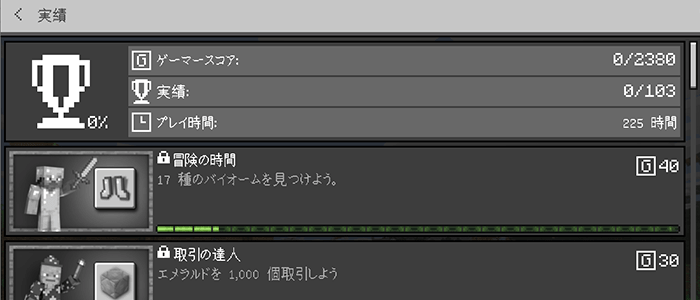
設定
設定ボタンを押すと、アクセシビリティの設定やキーボード・マウスの設定、プロフィールやビデオ設定の変更などを行うことができます。マイクラの動作が重いと感じるときは、ここからビデオ設定の画面にすすみ、表示チャンクや画質の設定などを見直してみましょう。
マーケットプレイス
マーケットプレイスのボタンを押すと、カスタムされたスキンやワールドなどをマインコインで購入できる画面が開きます。無料で手に入るものもあるので、興味があったら覗いてみるといいです。
フィードバック
スタート画面の左下には、吹き出しの描かれたボタンがあります。このボタンを押すと、マイクラ公式のフィードバックセンターがブラウザで開きます。バグ報告などができるようですが、表記はすべて英語です。
スキン
スタート画面の右側に表示されているプレイヤーの下には、ハンガーの描かれたボタンがあります。このボタンを押すと、プレイヤーのスキン(見た目)を変更できる画面が開きます。マーケットプレイスで入手したものはここから適用してみましょう。
生成するワールドをカスタマイズする方法
生成するワールドは、まっ平らにしたりバイオームを制限したりとさまざまな形にカスタマイズすることが可能です。ここからはJava版でカスタマイズされたワールドを生成する方法を紹介します。
ゲームモードの選択
ワールドの選択画面で「ワールド新規作成」ボタンを押すと、下のような画面が表示されます。
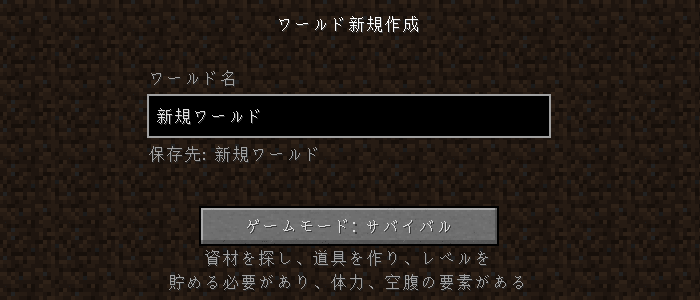
この画面の「ゲームモード:サバイバル」というボタンを押すと、サバイバルモード以外にもハードコアやクリエイティブといったゲームモードを選択することができます。普通に冒険を楽しみたいならサバイバルでワールドを作ればOKですが、サバイバルでの冒険に慣れてさらなるスリルを味わいたいときはハードコアに、モンスターとの戦闘よりも建築に集中したいときはクリエイティブにすれば、自分のスタイルに合ったゲームモードでマイクラを遊ぶことができます。
サバイバルモード
食料や資材を集めながらサバイバル生活をしていくモードです。アイテムは自分でクラフトしなければならず、エンチャントするために経験値レベルをためる必要もあります。プレイヤーの行動によって満腹度が減っていき、体力がなくなると死んでしまいます。リスポーンすると、最後に寝たベッドか初期スポーン地点からゲームが再開されます。
サバイバルでは、ホットバーの上に現在の体力と満腹度を表すゲージが表示されます。
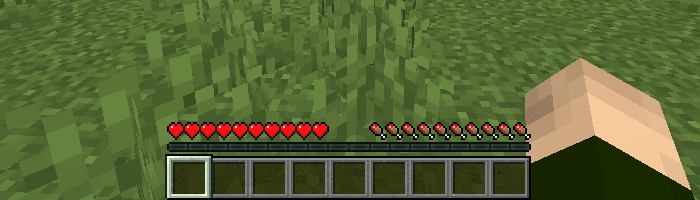
ハードコア
サバイバルモードとほとんど同じですが、一度死ぬとリスポーンできず、しかもワールドも削除されてしまうという非常に厳しいゲームモードです。
ハードコアでは、ホットバーの上の体力ゲージがサバイバルのものとは少し違うアイコンになっています。
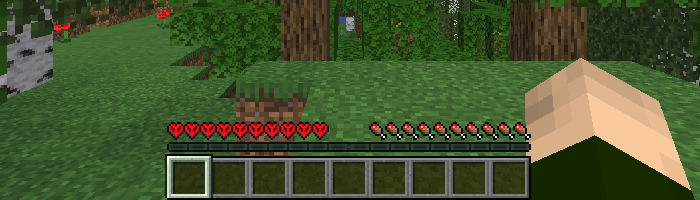
クリエイティブ
体力ゲージや満腹度ゲージが無く、アイテムも無限に使用できるモードです。空を飛んで移動することができ、どんなブロックも一瞬で破壊することができます。モンスターたちも襲ってこないので、心ゆくまで建築を楽しむことができるモードです。
クリエイティブでは、ホットバーの上に体力ゲージや満腹度ゲージが表示されません。

ワールドタイプの選択
ワールド新規作成画面の「その他のワールド設定…」ボタンを押すと、さらに詳しく設定ができます。
ワールドの詳細設定の画面。
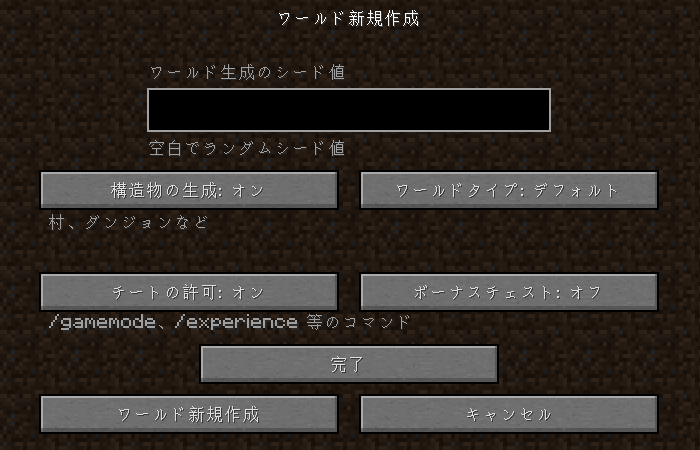
この画面の右最上部の「ワールドタイプ」ボタンで、生成されるワールドの形を指定することができます。以下のようなワールドタイプが用意されています。
- デフォルト
- スーパーフラット
- 大きなバイオーム
- アンプリファイド
- ビュッフェ
デフォルト
ワールドタイプを「デフォルト」にすると、通常通りにワールドが生成されます。普通にサバイバルモードで遊ぶならこれでOK。
スーパーフラット
ワールドタイプを「スーパーフラット」にすると、地面にまったく凹凸のない真っ平らなワールドを生成することができます。建築や検証に便利なワールドです。
村の生成の有無も変更可能です。
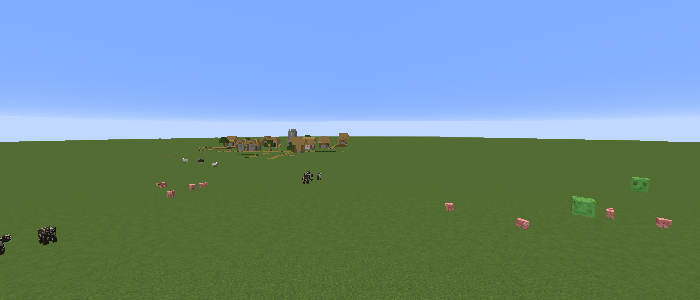
さらにスーパーフラットはワールドを構成するブロックをプレイヤーがカスタマイズすることができます。
ワールドタイプをスーパーフラットにするとすぐ下に「カスタマイズ」というボタンが表示されるので押します。
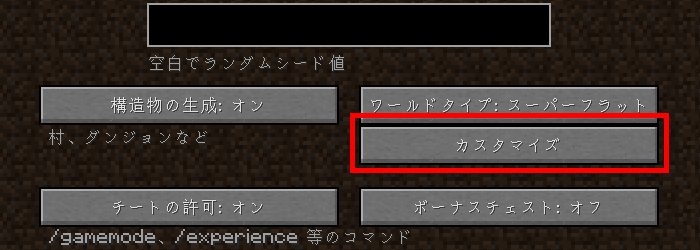
するとスーパーフラットのカスタマイズ画面が表示されます。

中央には地層を構成するブロックと、その層の高さ(厚さ)が表示されています。デフォルトでは「クラシックフラット」が選択されていて、最上層が草ブロック、その下に高さ2の土の層がで存在していて、最下層が岩盤という構成になっています。この画面でブロックを選択し「地層を削除」ボタンを押すと、そのブロックの層が削除されます。
「プリセット」ボタンを押してみましょう。
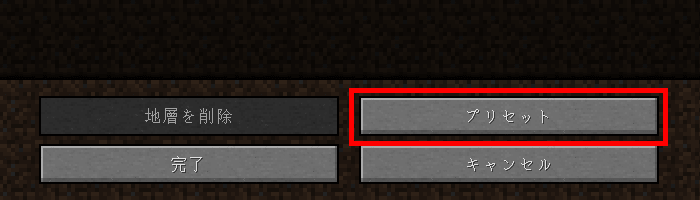
するとプリセットの選択画面が表示されます。
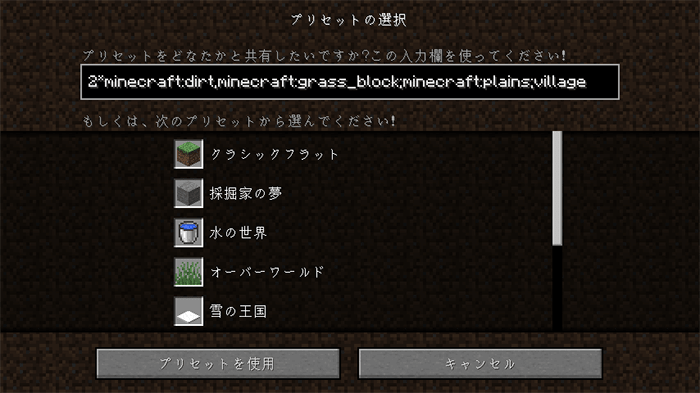
あらかじめ以下のようなプリセットが用意されていて、好きなものを選ぶことができます。
クラシックフラット
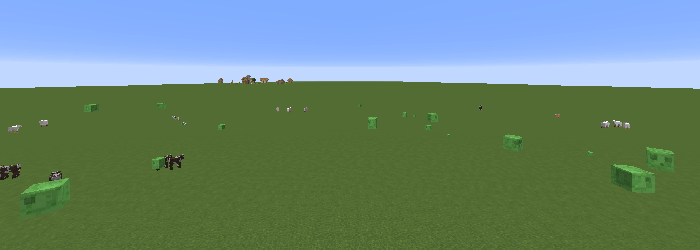
minecraft:bedrock,2*minecraft:dirt,minecraft:grass_block;minecraft:plains;village
草ブロック 1(最上層)
土 2
岩盤 1(最下層)
採掘家の夢
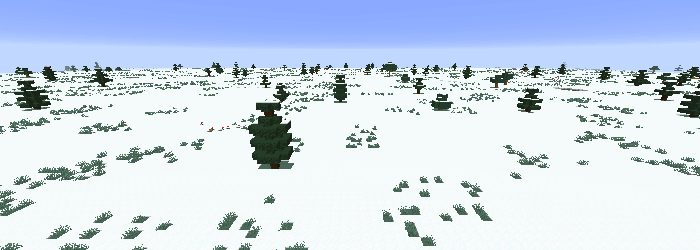
minecraft:bedrock,230*minecraft:stone,5*minecraft:dirt,minecraft:grass_block;minecraft:mountains;biome_1,decoration,stronghold,mineshaft,dungeon
草ブロック 1(最上層)
土 5
石 230
岩盤 1(最下層)
水の世界
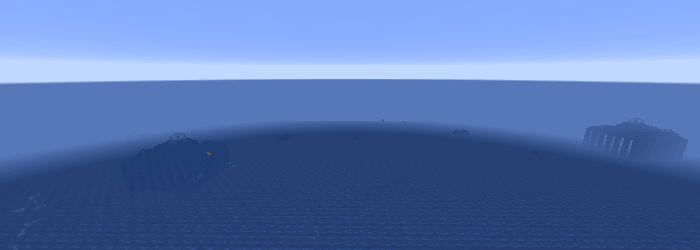
minecraft:bedrock,5*minecraft:stone,5*minecraft:dirt,5*minecraft:sand,90*minecraft:water;minecraft:deep_ocean;oceanmonument,biome_1
水 90(最上層)
砂 5
土 5
石 5
岩盤 1(最下層)
オーバーワールド
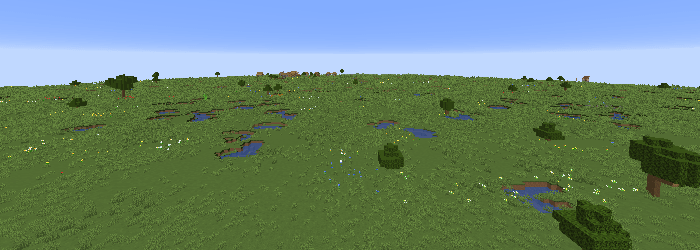
minecraft:bedrock,59*minecraft:stone,3*minecraft:dirt,minecraft:grass_block;minecraft:plains;pillager_outpost,village,biome_1,decoration,stronghold,mineshaft,lake,lava_lake,dungeon
草ブロック 1(最上層)
土 3
石 59
岩盤 1(最下層)
雪の王国
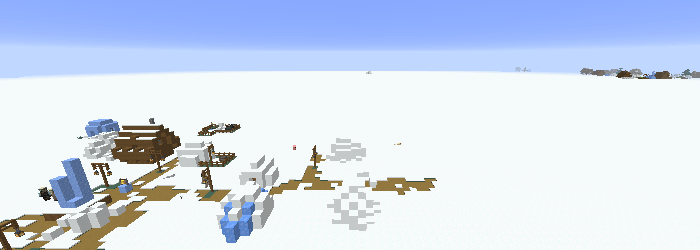
minecraft:bedrock,59*minecraft:stone,3*minecraft:dirt,minecraft:grass_block,minecraft:snow;minecraft:snowy_tundra;village,biome_1
雪 1(最上層)
草ブロック 1
土 3
石 59
岩盤 1(最下層)
底無し穴
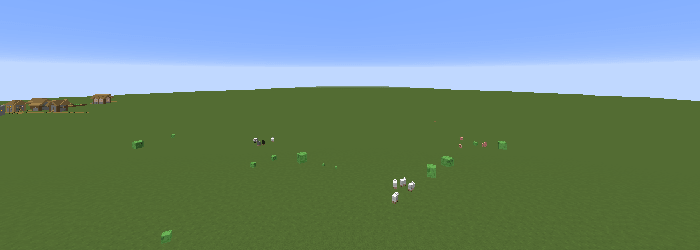
2*minecraft:cobblestone,3*minecraft:dirt,minecraft:grass_block;minecraft:plains;village,biome_1
草ブロック 1(最上層)
土 3
丸石 2(最下層)
砂漠
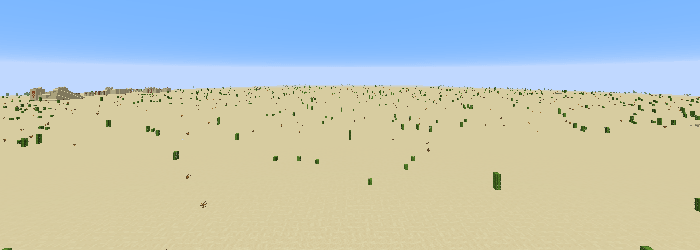
minecraft:bedrock,3*minecraft:stone,52*minecraft:sandstone,8*minecraft:sand;minecraft:desert;village,biome_1,decoration,stronghold,mineshaft,dungeon
砂 8(最上層)
砂岩 52
石 3
岩盤 1(最下層)
レッドストーン実験所
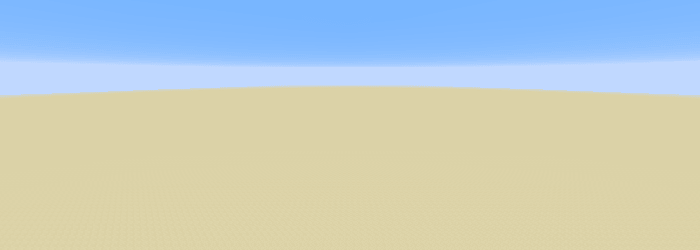
minecraft:bedrock,3*minecraft:stone,52*minecraft:sandstone;minecraft:desert;
砂岩 52(最上層)
石 3
岩盤 1(最下層)
奈落
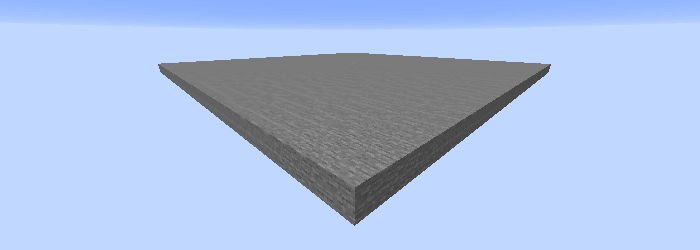
minecraft:air;minecraft:the_void;decoration
空気 1(最上層)
オリジナル構成も作れる
この記入欄で記載されているブロックIDと数字を変更すると、ブロックの種類や層の高さを好きなように変えることができます。
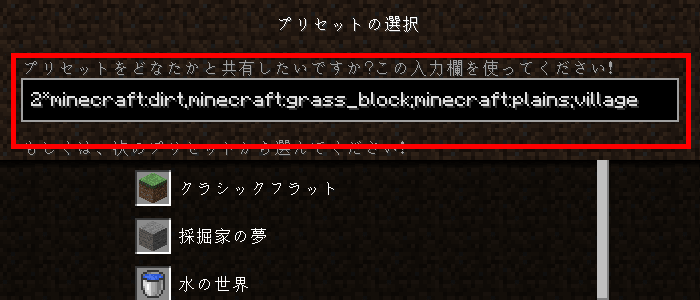
例えば、クラシックフラットは以下のように記載されています。
minecraft:bedrock,2*minecraft:dirt,minecraft:grass_block;minecraft:plains;village
最下層のブロックから順にブロックIDが記載してあります。「;」で区切られてバイオームの指定、さらに「;」で区切られて生成される構造物の指定があります。
例えばこれを、以下のように変更してみます。
minecraft:bedrock,61*minecraft:dirt,minecraft:grass_block;minecraft:plains;village
こうすると土の層の厚さを61にすることができ、地表がY=63のクラシックフラットが生成されます。もともとのクラシックフラットは地表がY=4になるのでスライムが大量にスポーンしますが、この高さなら難易度ノーマルのままでもスライムがスポーンしません。また、「village」の部分を削除すれば村も生成されなくなります。必要がない構造物は削除しておくといいでしょう。
大きなバイオーム
ワールドタイプを「大きなバイオーム」にすると、バイオームの大きさがX、Z軸方向にそれぞれ4倍ずつ広がったワールドが生成されます。
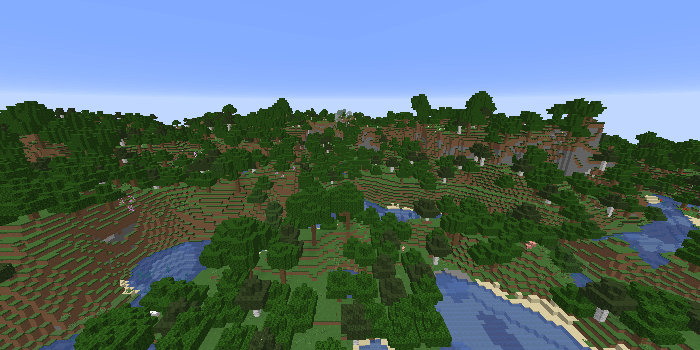
プレイ画面では普通のワールドのように見えますが、一つ一つのバイオームがめちゃくちゃ広くなります。
アンプリファイド
ワールドタイプを「アンプリファイド」にすると、通常よりも高低差の大きいワールドが生成されます。
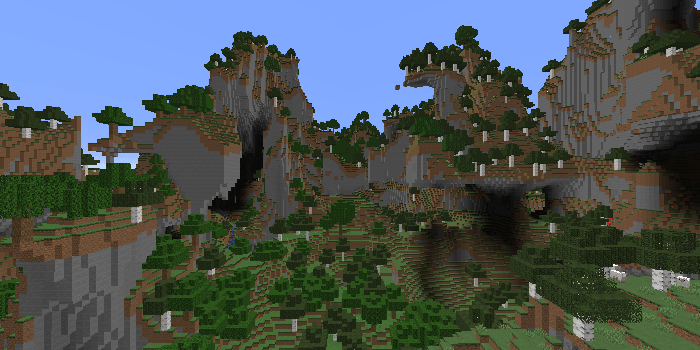
見た目はかなり面白いワールドですが、選択しようとすると「このオプションを楽しむためには高性能なコンピュータが必要です」と注意が出ます。マシンパワーが必要になるワールドタイプです。
ビュッフェ
ワールドタイプをビュッフェにすると、特定のバイオームのみのワールドを生成することができます。
デフォルトでは海になります。
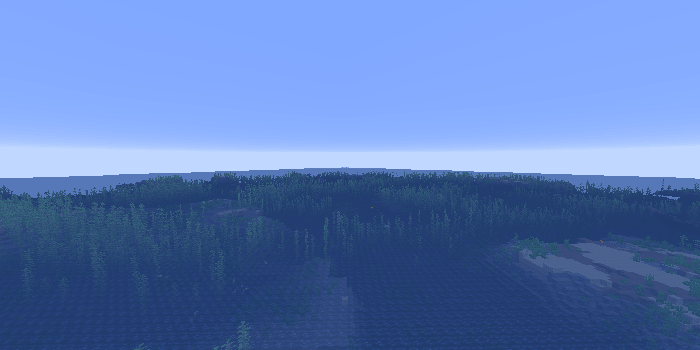
ワールドタイプのボタンでビュッフェを選択すると、すぐ下に「カスタマイズ」のボタンが出てくるので押してみましょう。
ビュッフェワールドのカスタマイズ画面。一覧から好きなバイオームを選ぶことができます。
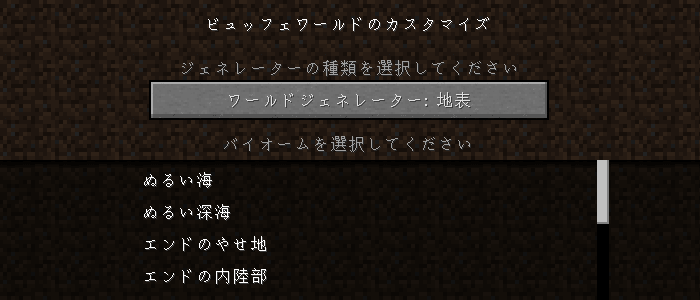
さらにワールドジェネレーターのボタンでは「地表」「洞窟」「浮島」のいずれかを選択することができ、それぞれワールドを以下のように生成することができます。
「地表」で作ったサバンナ。普通のサバンナです。
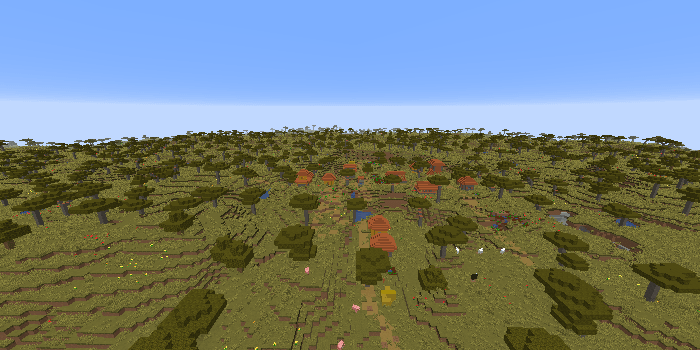
「洞窟」で作ったサバンナ。下の画像は暗視の効果を付与した状態で見ているので明るいですが、実際は洞窟の中なので真っ暗です。
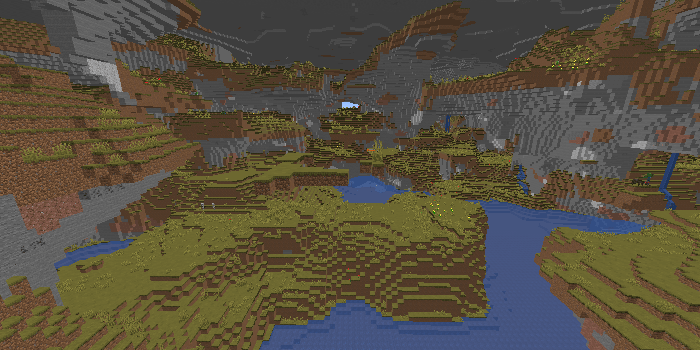
「浮島」で作ったサバンナ。サバンナが宙に浮いてしまっています。落ちればもちろんゲームオーバー。地下の廃坑も露出していますね。
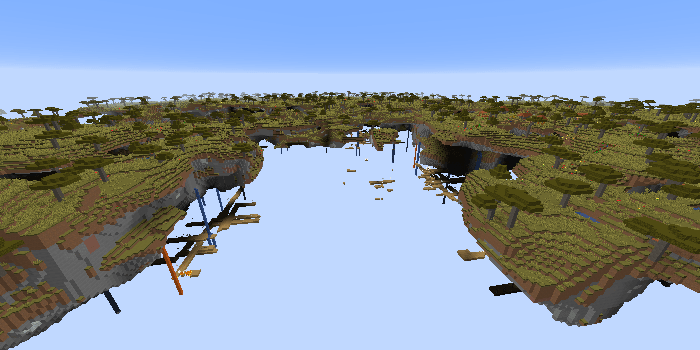
その他の設定項目
ゲームモード、ワールドタイプの他にも、ワールド新規作成画面では以下のような項目を設定することができます。
- シード値の指定
- 構造物の生成のオンオフ
- チート(コマンド)の許可
- ボーナスチェストの有無
シード値の指定
シード値とはワールドを生成するときに使われる数値のことです。通常ワールドを作るときはシード値がランダムに決められますが、シード値を指定してワールドを生成することで特定のワールドをねらって出現させることができます。
ここにシード値を入力します。
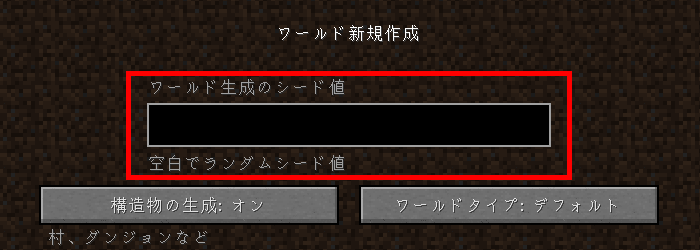
狭い範囲にレアバイオームが隣り合って生成されている神シードや初期スポーン地点のすぐ近くに村があるシード値など、ネットでは様々なシード値が紹介されています。当サイトでもJava版のおすすめシード値を以下の記事で紹介しているので、参考にしてください。
構造物の生成のオンオフ
村やダンジョンなどの構造物が生成されるかどうかを指定することができます。オンで通常通り生成され、オフにすると生成されなくなります。例えば検証用のスーパーフラットのワールドをつくるときに村が不要なときなどは、オフにしておくといいでしょう。
チートの許可
チートの許可ボタンを押すとオンとオフを切り替えることができます。オンならコマンドが使用可能。オフにすればクリエイティブモードでもコマンドが一切使えなくなります。
ボーナスチェストの有無
ボーナスチェストのボタンを押すとオンとオフを切り替えることができます。ボーナスチェストとは初期スポーン地点に設置されるチェストのことで、中には食料や資材などが入っています。
ボーナスチェスト。なぜか宙に浮いています。
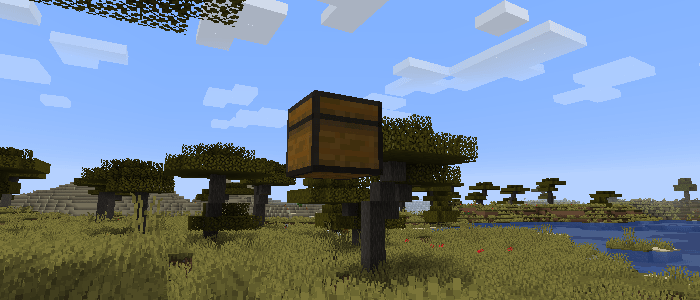
中身はこんな感じ。
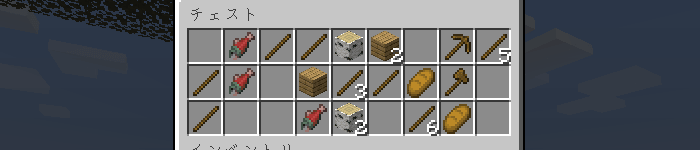
ブロックやアイテムが無限に使えるクリエイティブではオンにする意味はありませんが、サバイバルの難易度を少しさげたいときに使えます。
生成したワールドの編集・削除
ワールドの選択画面には「新規ワールド作成」の他に次のようなボタンが表示されています。
- 編集
- 削除
- 再生成
編集
ワールド一覧でワールドを選択し「編集」ボタンを押すとワールド名やアイコンの編集をすることができます。
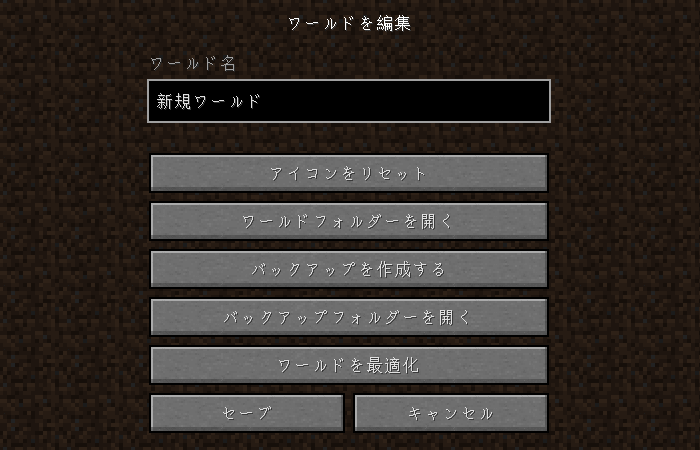
この画面には、
- アイコンをリセット
- ワールドフォルダーを開く
- バックアップを作成する
- バックアップフォルダーを開く
- ワールドを最適化
- セーブ
- キャンセル
というボタンが用意されています。
「セーブ」ボタンはこの画面でおこなった変更を保存するボタン。「キャンセル」ボタンはこの画面でおこなった変更をキャンセルすることができます(セーブ・キャンセルいずれのボタンも、押すとワールドの選択画面に戻ります)。その他のボタンの機能は以下のようになっています。
アイコンをリセット
「アイコンをリセット」ボタンを押すと、ワールド一覧で表示されるサムネイル画像がリセットされます。その後、選択したワールドで遊んでセーブすると、セーブした時点の景色がサムネイル画像になります(ならない場合もあるようです。何度か試してみてください)。
ワールドフォルダーを開く
「ワールドフォルダーを開く」ボタンを押すと、選択したワールドのデータが格納されているフォルダが表示されます。
設定を変えていなければWindowsなら
C/ユーザー/ユーザー名/AppData/Roaming/.minecraft/saves/ワールド名
のフォルダが開きます。
ちなみにこのフォルダに入っている「icon.png」を変更すると、ワールド一覧画面のサムネイル画像を自由に変更することができます。
バックアップを作成する
「バックアップを作成する」ボタンを押すと、ワールドデータのバックアップファイルを作ることができます。バックアップファイルはZIP形式の圧縮ファイルです。
バックアップフォルダーを開く
「バックアップフォルダーを開く」ボタンを押すと、バックアップファイルが格納されたフォルダを開くことができます。
設定を変えていなければWindowsなら
C/ユーザー/ユーザー名/AppData/Roaming/.minecraft/backups
にバックアップファイルが格納されています。
ワールドを最適化
「ワールドを最適化」ボタンを押すと、選択しているワールドを最新バージョンのマイクラに最適化することができます。例えば古いバージョンで作ったワールドなどは、最適化してから読み込むことでより快適に遊べるようになります。
最適化の画面。キャッシュデータを消去するかしないかを選択することができ、バックアップも同時に作ることができます。
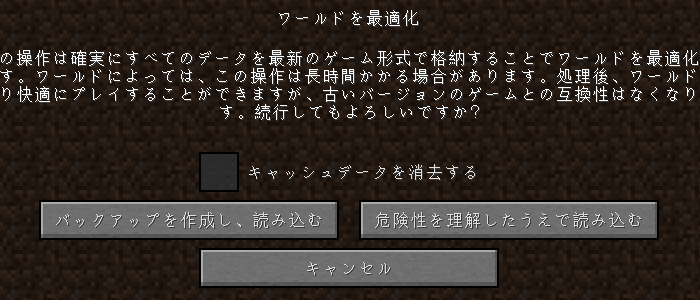
「バックアップを作成し、読み込む」ボタンを押せば元のワールドデータをバックアップした上で、ワールドが最適化が始まります。「危険性を理解したうえで読み込む」を選択すると、バックアップファイルを作らずに最適化が始まります。一度最新バージョンに最適化すると古いバージョンに戻したときにおかしくなる可能性があるので、古いバージョンでプレイする可能性がある場合はバックアップを作って最適化したほうがいいでしょう。
削除・再生成
削除ボタンを押すと、選択しているワールドのデータを削除することができます。警告が表示されるので、問題なければ「削除」を押してワールドを削除しましょう。
「再生成」のボタンをクリックすると、選択しているワールドと同じシード値のワールドを複製することができます。サバイバルのワールドをクリエイティブで再生成することも可能で、クリエイティブのワールドで空を飛びながら村を探して見つけたら、サバイバルワールドで行ってみるという少しズルいことも可能です。
詳しいやり方は以下の記事で解説しています。参考にしてください。
再生成は「ワールドがそのままコピーされる」わけではありません。プレイヤーがつくった建築物は再生成されないので、建築物も含めて複製したい場合はセーブデータのフォルダを丸ごと複製するようにしましょう。
統合版(BE)でワールドをカスタムする方法
Java版ほどではないですが、統合版(BE)でもカスタマイズされたワールドを生成することができます。マイクラのスタート画面から「遊ぶ」→「新しく作る」→「世界を新しく作成」と進み、ワールドの設定画面を表示しましょう。
ワールドの設定画面。
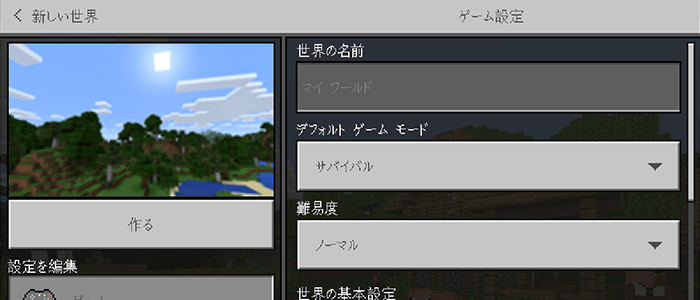
ゲームモードの変更
ゲームモードの変更は、ゲーム設定画面上部の「デフォルトゲームモード」のボタンで行うことができます。ゲームモードはサバイバルとクリエイティブの2つから選べます。
クリエイティブモードにする場合は、このワールドでの実績がオフになります。あとからサバイバルに変更しても実績はオフのままなので、実績システムを楽しみたい場合はサバイバルで遊ぶようにしましょう。
難易度の変更
ゲームの難易度を4段階で変更することができます。難易度はゲームモードと違って、ピースにしても実績に影響は出ません。ノーマルで始めてあとからピースに変えることもできます(Java版でもシングルプレイを開始後ゲームメニューの設定から変更可能)。
ピース(ピースフル)
難易度ピースでは、モンスターが一切スポーンせず満腹度が減りません。満腹度が常にMAXなので、高いところから落ちてダメージを受けたときも体力がすぐに回復します。ただし、溶岩に落ちるなどして体力の自然回復がおいつかないくらいのダメージを受けてしまうと普通にゲームオーバーになります。ピースにすると周囲のモンスターがすべて消え去るので、ピンチのときは一時的にピースにして難を逃れるというテクニックも使えます。
イージー
難易度イージでは、モンスターの攻撃で受けるダメージがノーマルよりも少なくなります。ピースと違って満腹度ゲージは減りますが、空腹になっても体力はハート5個までしか減少しません。洞窟グモは毒攻撃をしなくなり、クリーパーも少し離れればすぐに爆発がキャンセルされます。プレイヤーの操作になれるまではイージーで遊ぶのも一つの手です。
ノーマル
ノーマルはマイクラのデフォルトの難易度です。プレイヤーが行動すれば満腹度も減少し、ゲージが0になると体力がハート0.5個になるまで減少し続けます(空腹で死ぬことはありません)。
ハード
難易度ハードでは、モンスターの攻撃によって受けるダメージがノーマルよりも多くなり、満腹度ゲージが0になったときは体力が0になるまでダメージを受け続けます(空腹でゲームオーバーになります)。クリーパーは遠い位置でも爆発し、ゾンビは木のドアを破壊して家の中に入ってきます。ノーマルに慣れて物足りなくなったらこの難易度に設定してみましょう。
ワールドタイプの変更
統合版ではワールドタイプを「フラット」「無限」「古い」から選ぶことができます。「フラット」は地形に凹凸がなく平らな世界が広がっています。サバイバルには向きませんが、建築や実験に最適なワールドです。「無限」は通常の世界。洞窟や渓谷など様々な地形や構造物が生成されます。サバイバルをするなら「無限」を選んでおきましょう。
「古い」は狭い範囲しか使えない古いバージョンのワールドです。
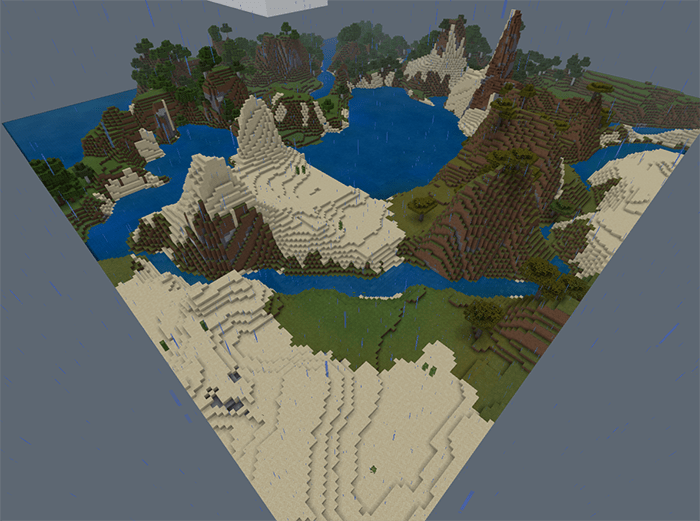
狭すぎるので冒険には向きませんが、この限られた範囲にぎっしり建築物を作るというのも楽しそうです。
シード値の指定
統合版(BE)のワールドにもシード値があります。使いたいシード値があるなら「種」と書かれた欄に入力してワールドを作りましょう。
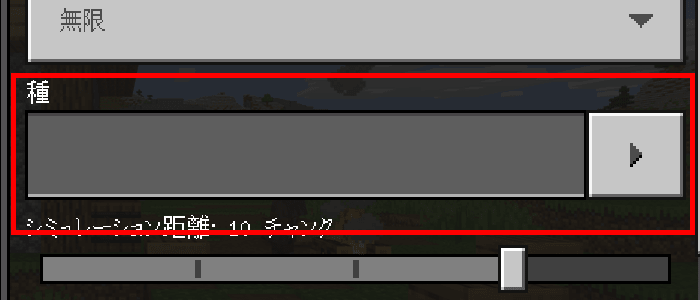
ゲームの方で用意されているシード値もあり、入力欄の右側のボタンを押すことで表示することができます。
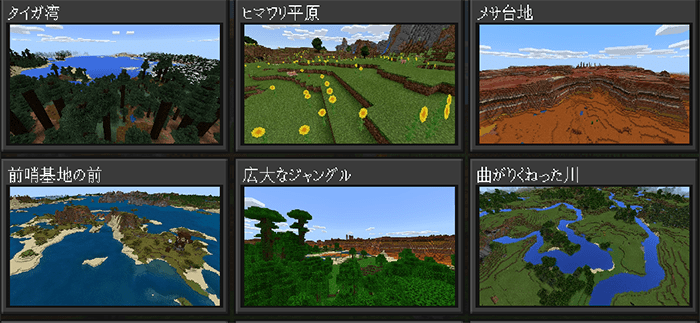
気になるワールドがあったら選択してワールドを開いてみるといいです。
シミュレーション距離
「シミュレーション距離」では、プレイヤーからどの距離までを常時処理し続けるか指定することができます。マイクラはプレイヤーから遠く離れた位置の処理を停止することで負荷を軽減していますが、シミュレーション距離の範囲内なら常に時間が流れ、作物が育ったり自動装置が動いたりします(シミュレーション距離の外側は時間が凍結される)。距離を長くすれば時間が流れる範囲が広くなりますが、そのぶん重くなります。何度か試しながら、マシンスペックに見合った距離を探しておきましょう。なお単位は「チャンク」になっていて、1チャンクは16×16ブロックの範囲です。
その他の指定
その他、ワールド作成時に以下の項目について設定することができます。
| 地図の所持 | ONにするとプレイヤーがスポーンするときに地図を持ってスポーンします。 |
|---|---|
| ボーナスチェスト | ONにすると初期スポーン地点の近くにボーナスチェストが置かれます。 |
| 味方へのダメージ | ONにすると味方へのダメージを無くすことができます。 |
| 座標を表示 | ONにするとプレイヤーがいる場所の座標が画面左上に常に表示されるようになります。 |
| 火の延焼 | OFFにすると火が木などに燃え移らなくなります。 |
| TNT火薬の爆発 | OFFにするとTNT火薬が爆発しなくなります。 |
| モブのアイテムドロップ | OFFにすると動物やモンスターがアイテムをドロップしなくなります。 |
| 自然再生 | OFFにすると満腹度を消費しての体力の自然回復がなくなります。 |
| タイルからのドロップ | OFFにするとブロックを破壊したときにアイテムがドロップしなくなります。 |
| 即時リスポーン | ONにするとゲームオーバーになったあとすぐにリスポーンします。 |
| 試験的なゲームプレイ | ONにすると開発版のバージョンで遊ぶことができます。最新の要素を体験できますが、不安定になることがあります。 |
以下のチート系の設定も可能です。
| チートの実行 | ONにするとコマンドが使用可能になり以下の設定を変更可能になります。ただし実績が無効になります。 |
|---|---|
| Education Edition | 教育用のマイクラを使うときに設定します。 |
| 常に昼間 | ONにすると昼夜サイクルが停止され、常に昼間の状態でプレイできます。 |
| 昼夜サイクル有 | OFFにすると昼夜サイクルが停止されます。「常に昼間」の項目がONになると自動的にOFFに設定されます。 |
| 持ち物の保持 | ONにするとプレイヤーが死んでもアイテムが飛び散らなくなります。 |
| モブの出現 | OFFにするとモンスターや動物がスポーンしなくなります。 |
| モブによる妨害 | OFFにするとモンスターや動物がブロックに影響を与えなくなります。 |
| エンティティのアイテムドロップ | OFFにするとトロッコなどを破壊したときにアイテムがドロップしなくなります。 |
| 天候の変化 | OFFにすると天候が変化しなくなります。 |
| コマンドブロック | OFFにするとコマンドブロックが使えなくなります。 |
| ランダムなティック速度 | ブロックの更新頻度を変更することができます。数値を大きくすれば作物などの成長が早くなりますが、大きい数値にするとかなり重くなります。 |
作ったワールドの削除
作ったワールドは、設定画面で削除することができます。
ワールド一覧のペンのアイコンが描かれたボタンを押します。
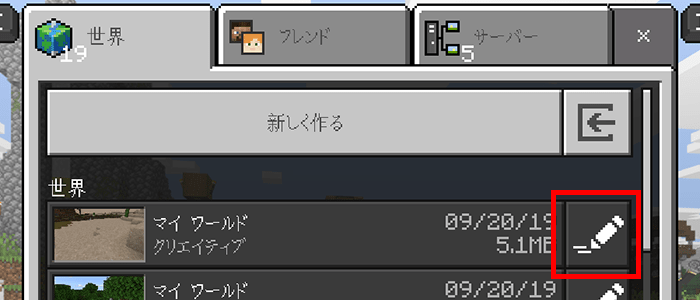
設定画面が開いたら、最下部の「世界を削除」のボタンを押します。これでワールドが削除されます。
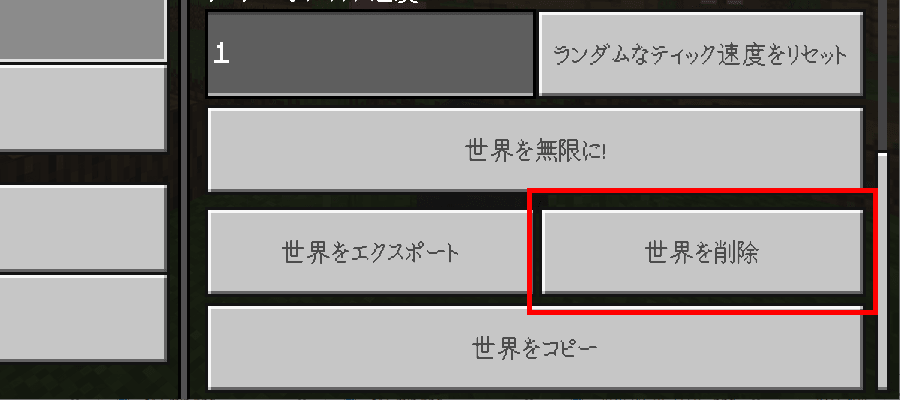
「世界をエクスポート」というボタンを押すと、そのワールドデータを一つのファイルとして出力してくれます。そのファイルは同じ統合版で読み込むことができるので、ワールドの受け渡しも簡単に可能です。
ということで、サバイバルワールド新規作成の手順とスタート画面に表示されている各種ボタンの使い方の紹介でした。ワールドをカスタムして生成できるのが面白いです。かなり細かいところまで設定できるので、ぜひ挑戦してみてください。



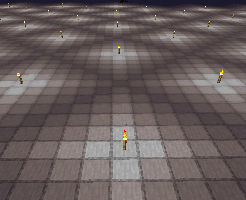


がんばります